Magazine
Comment créer un intranet avec SharePoint ?
novembre 19, 2024
Intranet
Aujourd’hui, la collaboration et la communication au sein des organisations sont devenues cruciales. Les intranets jouent un rôle clé dans cette transformation en offrant un espace centralisé où les employés peuvent accéder aux ressources, partager des informations et collaborer sur des projets. Parmi les nombreuses solutions disponibles sur le marché, SharePoint de Microsoft se distingue comme une plateforme polyvalente et puissante pour créer un intranet sur mesure. Cet article se propose de vous guider pas à pas dans la création d’un intranet avec SharePoint, en mettant l’accent sur les meilleures pratiques pour une mise en œuvre réussie et adaptée à chaque structure.
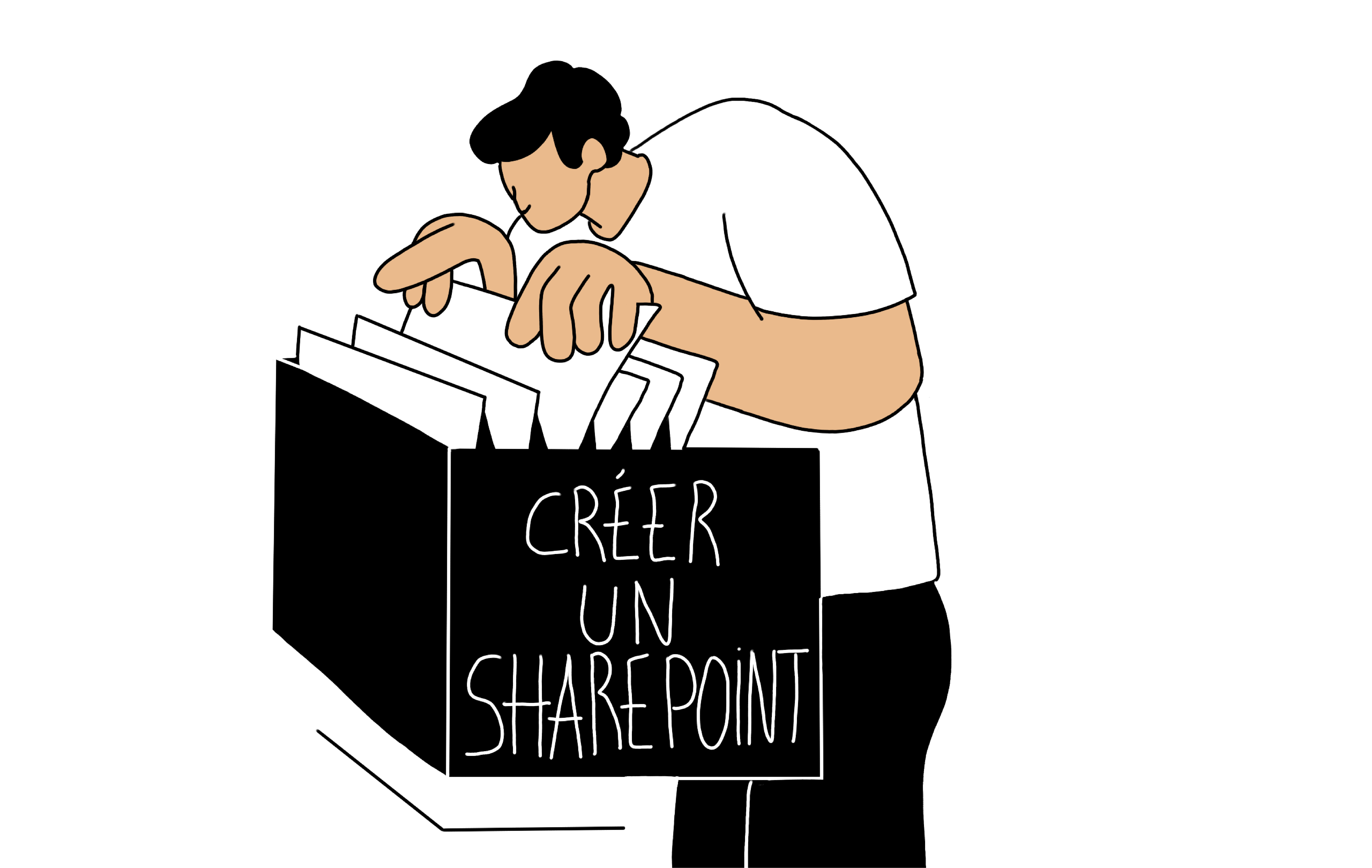
Qu’est-ce que SharePoint ?
Définition
SharePoint est une plateforme de collaboration en ligne développée par Microsoft. Elle est conçue pour faciliter la gestion de contenu, le partage d’informations et la collaboration au sein des organisations. Elle fonctionne comme le noyau central de votre organisation, un lieu où les ressources importantes sont à portée de main, où les projets prennent forme et où la communication est fluide.
Intégration dans l’écosystème Microsoft 365
SharePoint est bien plus qu’un simple espace de stockage de documents. Voici quelques-unes des fonctionnalités clés que la plateforme offre :
- Gestion de documents : Au cœur de SharePoint se trouve la capacité de créer, stocker et partager des documents de manière sécurisée. La solution permet non seulement un partage de documents et de dossiers via des liens sécurisés mais assure également le suivi des versions et le processus d’approbation pour une gouvernance documentaire renforcée.
- Calendriers partagés : La plateforme intègre des calendriers qui peuvent être partagés et synchronisés avec les membres de l’équipe, facilitant ainsi la planification et la coordination des tâches.
- Forums de discussion : SharePoint inclut des forums de discussion et des espaces de commentaires pour encourager la communication et le partage d’idées au sein de l’équipe.
- Gestion de projet : Avec des outils comme les listes de tâches et les tableaux de bord, SharePoint facilite la gestion de projet en offrant une vue d’ensemble des tâches, des délais et des responsabilités.
- Personnalisation : La personnalisation est une force de SharePoint, qui peut être étendue grâce à des modules complémentaires, des workflows automatisés et une intégration poussée avec d’autres outils Microsoft tels que Teams, Power BI ou encore la Power Platform.
- Sécurité et conformité : SharePoint offre des fonctionnalités robustes en matière de sécurité, y compris le contrôle d’accès basé sur les rôles, le chiffrement des données et des options pour la conformité réglementaire.
- Recherche avancée : La fonction de recherche de SharePoint est extrêmement puissante, permettant aux utilisateurs de trouver rapidement des documents ou des informations spécifiques parmi une grande quantité de contenu.
En somme, SharePoint est une plateforme complète qui offre une gamme variée de fonctionnalités pour répondre aux besoins de collaboration et de gestion de l’information des organisations modernes.
Pourquoi choisir SharePoint pour votre intranet ?
Avantages de SharePoint
- Intégration facile avec les outils Microsoft : SharePoint s’intègre facilement avec d’autres outils de la suite Microsoft, tels que Microsoft Teams, Office 365, Power BI ou encore la Power Platform. Cette intégration permet une expérience utilisateur fluide et une meilleure productivité.
- Sécurité robuste : SharePoint offre des fonctionnalités de sécurité avancées, y compris le contrôle d’accès basé sur les rôles, le chiffrement des données et des options pour la conformité réglementaire.
- Flexibilité et personnalisation : La plateforme est hautement personnalisable, permettant aux organisations de l’adapter à leurs besoins spécifiques.
- Collaboration en temps réel : SharePoint facilite la collaboration en temps réel, permettant aux équipes de travailler simultanément sur des documents et des projets.
- Gestion de contenu efficace : Avec des fonctionnalités comme le versionnage, les métadonnées et les workflows, SharePoint rend la gestion de contenu plus organisée et efficace.
- Recherche avancée : La fonction de recherche est très puissante, aidant les utilisateurs à trouver rapidement les informations ou documents nécessaires.
- Support et communauté : Étant une solution Microsoft, SharePoint bénéficie d’un support technique solide et d’une grande communauté d’utilisateurs et de développeurs.
Inconvénients de SharePoint
- Complexité : La plateforme peut être complexe à configurer et à gérer, surtout pour les grandes organisations avec des besoins spécifiques.
- Coût : Bien que SharePoint offre une version gratuite, les versions plus avancées peuvent être coûteuses, surtout lorsque vous ajoutez des fonctionnalités supplémentaires ou des modules complémentaires.
- Courbe d’apprentissage : Pour les utilisateurs qui ne sont pas familiers avec les produits Microsoft, il peut y avoir une courbe d’apprentissage initiale.
- Performances : Pour les grandes bases de données ou les organisations avec un grand nombre d’utilisateurs, des problèmes de performance peuvent survenir si la plateforme n’est pas correctement optimisée.
En résumé, SharePoint offre une multitude d’avantages qui en font une option solide pour la création d’un intranet. Cependant, il est important de considérer les inconvénients potentiels et de planifier en conséquence pour maximiser les bénéfices de la plateforme.
Planification de votre intranet SharePoint
Évaluation des besoins
Avant de plonger dans la création de votre intranet avec SharePoint, il est crucial d’évaluer les besoins de votre organisation. Posez-vous les questions suivantes :
- Quels sont les objectifs de l’intranet ? (communication interne, gestion de projet, partage de documents, etc.)
- Qui sont les utilisateurs finaux ? (Collaborateurs, gestionnaires, équipes spécifiques)
- Quelles fonctionnalités sont indispensables ? (Forums, calendriers, gestion de contenu)
- Quelles sont les restrictions de sécurité et de conformité ?
L’évaluation des besoins vous aidera à définir le périmètre du projet et à identifier les fonctionnalités clés que votre intranet doit avoir.
Choix de l’équipe projet
La réussite de votre intranet dépend en grande partie de l’équipe qui le met en œuvre. Voici quelques rôles clés à considérer :
- Chef de projet : Responsable de la coordination de toutes les activités liées au projet.
- Architecte SharePoint : Expert en SharePoint qui concevra la structure de l’intranet.
- Développeurs : Ceux qui vont personnaliser et développer des fonctionnalités spécifiques.
- Administrateurs système : Responsables de la gestion des serveurs et de la sécurité.
- Utilisateurs clés : Représentants des utilisateurs finaux qui fourniront des retours d’utilisabilité et des tests.
Assurez-vous que chaque membre de l’équipe a une compréhension claire de ses responsabilités et des objectifs du projet. Une bonne équipe peut faire toute la différence dans la réussite de votre intranet SharePoint.
Une planification minutieuse et une équipe de projet bien choisie sont donc des éléments clés pour créer un intranet efficace et performant avec SharePoint.
Installation de SharePoint : Online vs On-Premise
Lorsque vous envisagez d’installer SharePoint, il est essentiel de comprendre qu’il existe deux versions principales : SharePoint Online et SharePoint On-Premise. Chacune présente des avantages distincts, mais chez Qwerio, nous privilégions et recommandons SharePoint Online pour sa simplicité et ses nombreux bénéfices.
SharePoint Online
SharePoint Online est une solution héb≤‹≤‡<ergée dans le cloud qui réduit considérablement la complexité de l’installation et de la maintenance. Voici pourquoi nous la recommandons :
- Mise en place rapide : SharePoint Online élimine la nécessité de configurer une infrastructure serveur, permettant une mise en service presque immédiate.
- Maintenance réduite : Microsoft gère l’infrastructure et s’assure que la plateforme est toujours à jour et sécurisée.
- Accessibilité : Étant hébergé dans le cloud, SharePoint Online est accessible de partout, favorisant le travail à distance et la mobilité.
- Coût : Avec un modèle d’abonnement, vous payez uniquement ce que vous utilisez, ce qui peut être plus économique que de maintenir une infrastructure sur site.
Pour installer SharePoint Online, la procédure est simple :
- Souscrivez à un plan Office 365 qui inclut SharePoint Online.
- Connectez-vous au portail Office 365 avec un compte administrateur.
- Accédez à la section SharePoint du portail d’administration pour commencer à configurer votre site.
SharePoint On-Premise
SharePoint On-Premise est la version traditionnelle qui nécessite une installation sur vos propres serveurs. Bien que nous recommandions SharePoint Online, il est important de connaître les étapes d’installation de la version On-Premise pour ceux qui préfèrent garder leur infrastructure en interne :
- Évaluation des exigences matérielles et logicielles : Vérifiez que vos serveurs répondent aux spécifications requises par SharePoint.
- Planification de l’architecture : Déterminez la topologie de votre intranet, y compris le nombre et le rôle des serveurs.
- Configuration du réseau : Préparez les pare-feu, les équilibreurs de charge et autres composants réseau.
- Sauvegarde des données : Effectuez une sauvegarde de vos données avant de commencer l’installation.
- Comptes d’administration : Créez les comptes nécessaires avec les droits d’administration pour l’installation.
L’installation de SharePoint On-Premise est plus complexe et nécessite une gestion continue, mais elle peut être appropriée pour des organisations ayant des exigences spécifiques en matière de personnalisation ou de sécurité.
Configuration initiale de votre intranet SharePoint
Paramètres de base
Après avoir installé SharePoint, la première étape est de configurer les paramètres de base pour votre intranet. Voici quelques éléments à prendre en compte :
- Nom du site : Donnez un nom significatif à votre intranet pour faciliter son identification.
- URL : Configurez l’URL qui sera utilisée pour accéder à l’intranet.
- Langue : Choisissez la ou les langues qui seront utilisées.
- Fuseau horaire : Réglez le fuseau horaire selon l’emplacement de votre organisation.
- Modèles de site : Sélectionnez un modèle de site qui correspond à vos besoins (par exemple, un modèle d’équipe pour la collaboration ou un modèle de communication pour un site plus large).
Sécurité
La sécurité est un aspect crucial de toute installation d’intranet. Voici quelques mesures à prendre :
- Authentification : Configurez le type d’authentification qui sera utilisé (authentification Windows, SSO, etc.).
- Autorisations : Attribuez des rôles et des permissions aux différents utilisateurs et groupes.
- Politiques de sécurité : Mettez en place des politiques pour la gestion des mots de passe, l’accès aux données sensibles et le contrôle des accès.
- Sauvegarde et récupération : Configurez des plans de sauvegarde et de récupération en cas de perte de données ou d’autres incidents.
- Mise à jour et maintenance : Planifiez des mises à jour régulières et des vérifications de sécurité pour garder votre système à jour.
En suivant ces étapes, vous poserez les bases d’un intranet sécurisé et fonctionnel avec SharePoint.
Personnalisation de votre intranet SharePoint
Thèmes et designs
L’un des grands avantages de SharePoint est sa capacité à être personnalisé selon les besoins et les préférences de votre organisation. Vous pouvez commencer par choisir un thème qui correspond à l’identité visuelle de votre entreprise. SharePoint offre une variété de thèmes prédéfinis, mais vous pouvez également créer le vôtre :
- Couleurs et polices : Adaptez les couleurs et les polices pour qu’elles correspondent à votre charte graphique.
- Logo et en-tête : Ajoutez le logo de votre entreprise et un en-tête personnalisé pour renforcer votre identité de marque.
- Disposition : Choisissez une disposition qui facilite la navigation et l’accès aux informations importantes.
Widgets et plugins
SharePoint permet également l’intégration de divers widgets et plugins pour augmenter les fonctionnalités de votre intranet.
- Calendriers et agendas : Intégrez des calendriers pour suivre les événements, les réunions et les échéances.
- Forums et discussions : Ajoutez des espaces pour les discussions en équipe et les forums d’entreprise.
- Gestion de projet : Utilisez des plugins pour la gestion de projet, comme des tableaux Kanban ou des diagrammes de Gantt.
- Analytiques : Intégrez des outils d’analyse pour suivre les performances de votre intranet et l’engagement des utilisateurs.
En personnalisant votre intranet SharePoint, vous pouvez créer un environnement de travail qui non seulement est fonctionnel, mais aussi engageant pour vos collaborateurs.
La mise en place d’un intranet avec SharePoint représente une démarche stratégique pour toute organisation en quête d’efficacité et de modernité. En suivant les étapes décrites dans cet article, depuis l’évaluation des besoins jusqu’à la personnalisation de l’espace de travail, les entreprises peuvent désormais s’approprier cette puissante plateforme pour créer un environnement de travail collaboratif, sécurisé et évolutif. SharePoint se révèle ainsi être un allié de taille pour la transformation numérique, permettant de connecter les employés, de faciliter la communication et de centraliser les informations essentielles.
Maintenant que vous avez les clés pour créer un intranet avec SharePoint, découvrez comment le gérer de manière efficace dans notre article dédié : Gérer efficacement un intranet SharePoint .
💌 Vous avez des questions ? Nos experts peuvent vous accompagner sur le sujet ! N’hésitez pas à nous contacter.
Ressources
Sur le même sujet
Comment gérer un intranet SharePoint ?
19 novembre 2024
Intranet
Microsoft 365
Nouveautés IT Microsoft 365 du premier semestre 2025
26 juin 2025
Microsoft Power Platform
Intelligence Artificielle
Microsoft 365
Nouveautés métiers Microsoft 365 du premier semestre 2025
26 juin 2025
Microsoft 365
Intelligence Artificielle